Hostwinds Tutorial
Cerca risultati per:
Sommario
Come cambiare la versione PHP in CPanel
Tag: cPanel
Se hai una discreta quantità di domini su un singolo account cPanel, potrebbe arrivare il momento in cui desideri impostare una versione PHP diversa da utilizzare con ciascun nome di dominio. Ciò può essere dovuto a problemi di dipendenza con le diverse versioni di PHP che impediscono al tuo sito di funzionare. Ad esempio, il PHP mysql_ funzioni deprecate e rimosse in PHP 7. Fortunatamente c'è qualcosa chiamato MultiPHP che può risolverlo facilmente.
MultiPhp è disponibile solo se è stato installato Apache utilizzando EasyApache 4. Se è stato utilizzato EasyApache 3 in passato, è possibile riprovare a EasyApeche 4 per utilizzare questa funzione. MultiPHP consente di impostare facilmente le singole versioni PHP e configurazioni con i tuoi domini sul tuo account CPANEL.
Modificare la versione di PHP utilizzando MultiPHP
Prima di procedere con i passaggi seguenti, in primo luogo, è necessario utilizzare EasyApache 4 nel tuo CPANEL. Tutti i nostri piani di hosting recentemente acquistati, come il nostro hosting condiviso e aziendale, lo avranno per impostazione predefinita.
Passo 1. Inizia accedendo al tuo account CPANEL.
Passo 2. Una volta effettuato l'accesso, vorrai navigare nel Software sezione e trova il file MultiPHP Manager icona. Fare clic su quello.
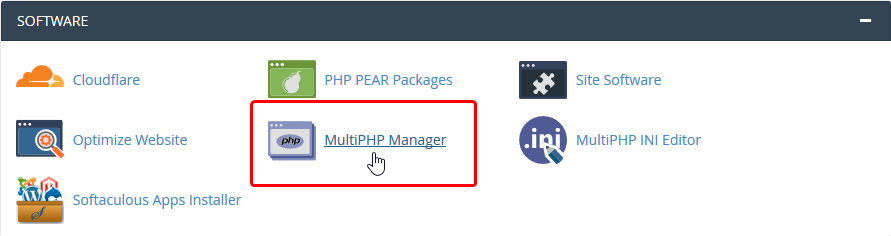
Passaggio 3.Dopo aver fatto clic su di esso, verrai indirizzato a un'altra pagina.Da questa pagina potrai selezionare la versione PHP che utilizzerà il tuo dominio.Per fare ciò, dovresti selezionare il file casella di controllo a sinistra del nome di dominio (è possibile selezionare più di un dominio, se lo si desidera). Quindi in alto a destra, selezionerai la versione di PHP che desideri utilizzare per quel dominio. Dopo aver selezionato la versione che desideri utilizzare, puoi premere il tasto Applicare pulsante. In questo modo, d'ora in poi, quel dominio utilizzerà quella versione di PHP. In questa pagina viene visualizzata anche la versione di sistema PHP. Questa è la versione di PHP che verrà utilizzata automaticamente se nessuno è impostato manualmente in questa pagina.
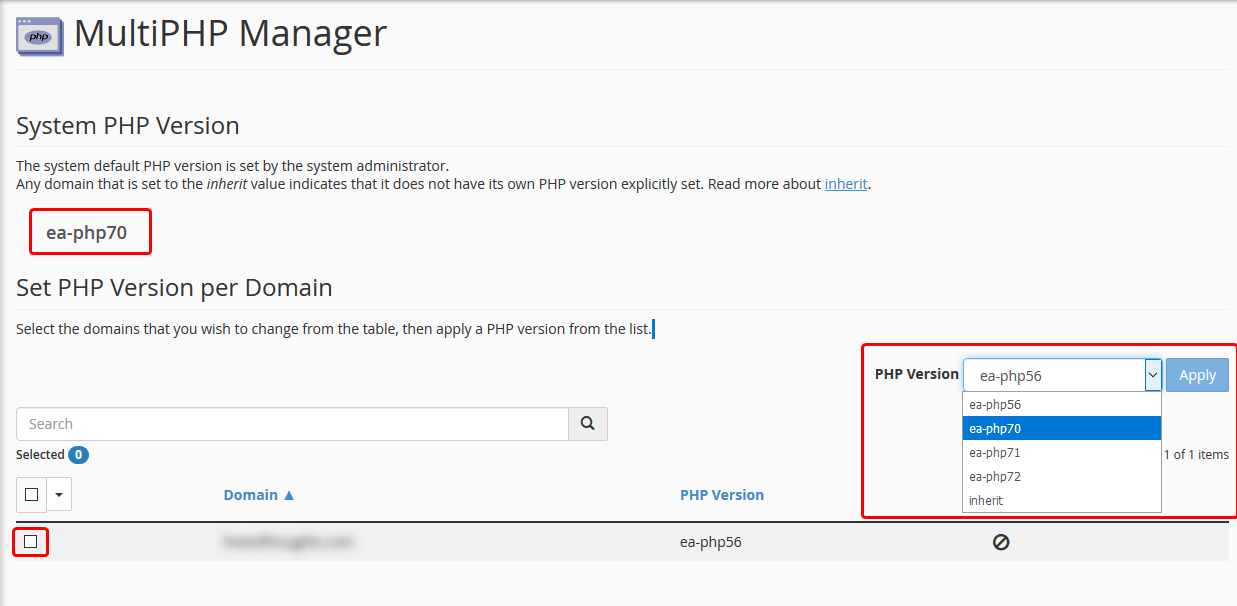
Passaggio 4. Dopo aver applicato le modifiche al dominio, dovrebbe ora caricare utilizzando quella versione PHP che hai selezionato e cambiato.
Se dovessi avere domande o vorresti assistenza, ti preghiamo di contattarci attraverso la chat dal vivo o invio di un ticket con il nostro team di supporto tecnico.
Scritto da Michael Brower / settembre 5, 2017
